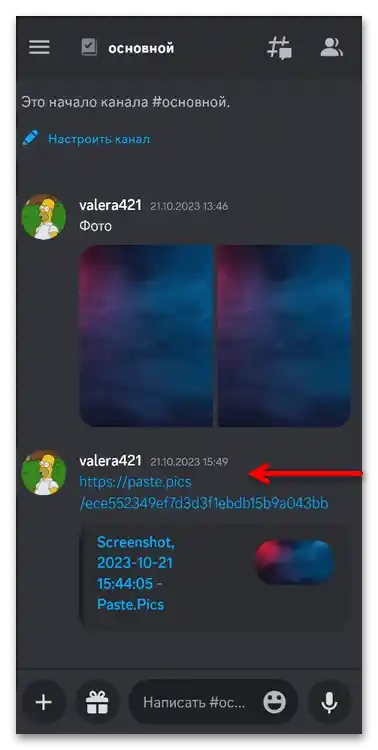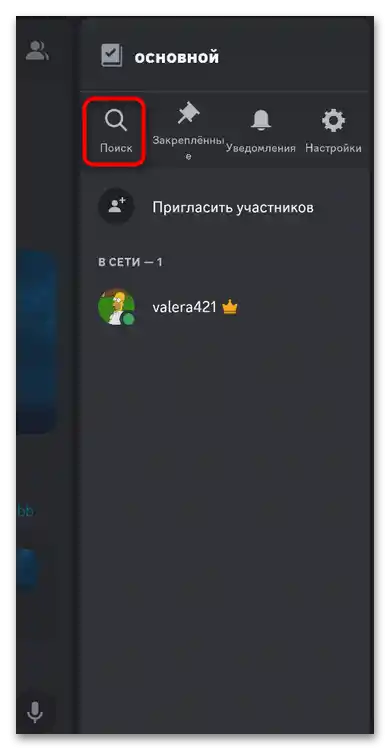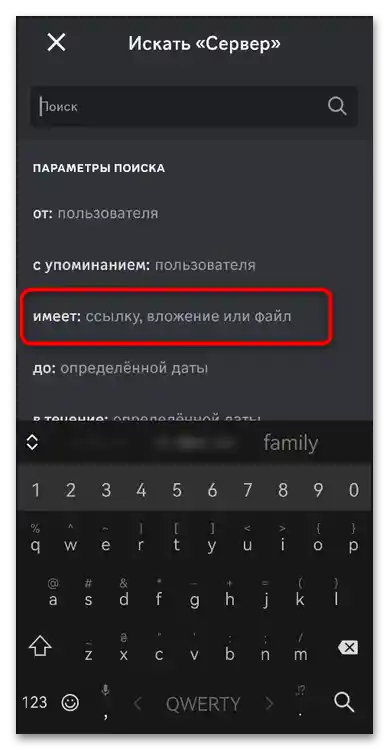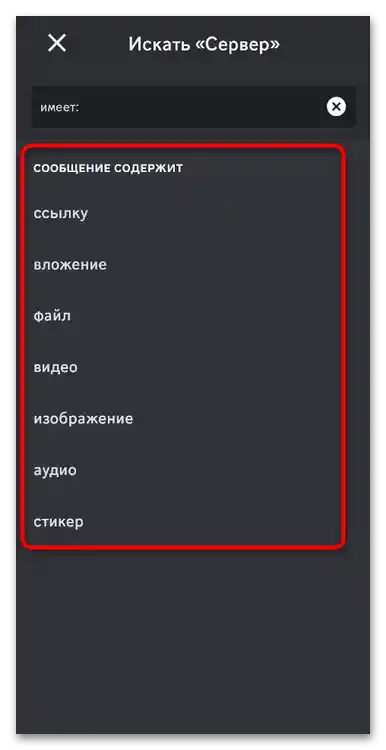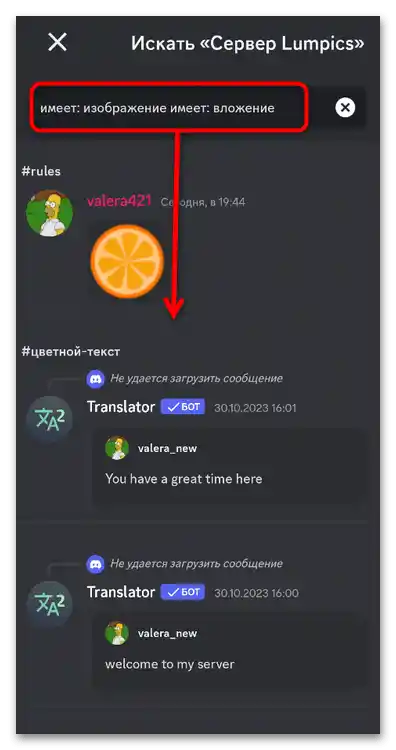Вариант 1: Десктопна версия
Прегледът на прикачени файлове в съобщенията Discord е възможен по няколко различни метода. Изборът зависи пряко от целите на потребителя и от информацията, която той иска да получи. Понякога е по-лесно да се отвори канал, да се намери съобщение и да се запознае с цялата предоставена информация. В други случаи е много по-лесно да се намерят всички медии и прикачени файлове на сървъра, за да се анализират бързо и да се избере това, което интересува потребителя в конкретния момент. Затова нека се спрем на тази тема по-подробно и да разгледаме всеки от наличните методи.
Метод 1: Стандартно преглеждане на съобщения
Всички прикачени файлове винаги се показват при преглед на съобщенията в канала. Потребителят може да изтегля прикачените файлове, да отваря изображения или да слуша гласови съобщения. Ако текстът е изпратен от бот или е пренасочен от друг канал, той също се счита за прикачен файл, но не се скрива по никакъв начин и винаги е достъпен за четене.
- Ако става въпрос за прикачени изображения, те могат да бъдат скрити под спойлер. В такъв случай е необходимо да се кликне с левия бутон на мишката върху всяко от тях, за да се прегледа. Разбира се, освен ако в настройките не е зададена опцията за автоматично разкриване на спойлерите.
- За разкриване на изображенията на цял екран, трябва да се кликне отново с левия бутон на мишката.
- Те ще бъдат показани в пълен размер, а също така ще се появят стрелки за превключване между прикачените файлове, ако в рамките на едно съобщение има няколко.За да отворите изображението още повече или да използвате инструментите за мащабиране, кликнете на "Отвори в браузъра".
- Изображението ще се появи в нов таб на зададения по подразбиране браузър. Можете да го запазите, да копирате линка или да го мащабирате за по-удобно разглеждане.
- Що се отнася до взаимодействието с прикачените файлове, то е достъпно чрез контекстното меню. В самия Discord можете да копирате изображението или да го запазите на компютъра си като файл.
- Ако става въпрос за различни документи и файлове, които нямат режим на предварителен преглед, за тях ще се появи бутон за изтегляне веднага щом насочите курсора към самия файл.
- При натискане на него все пак ще се извърши пренасочване в браузъра, след което файлът ще бъде изтеглен на вашия ПК и ще бъде достъпен за преглед, ако имате програма, която поддържа такъв тип обекти.
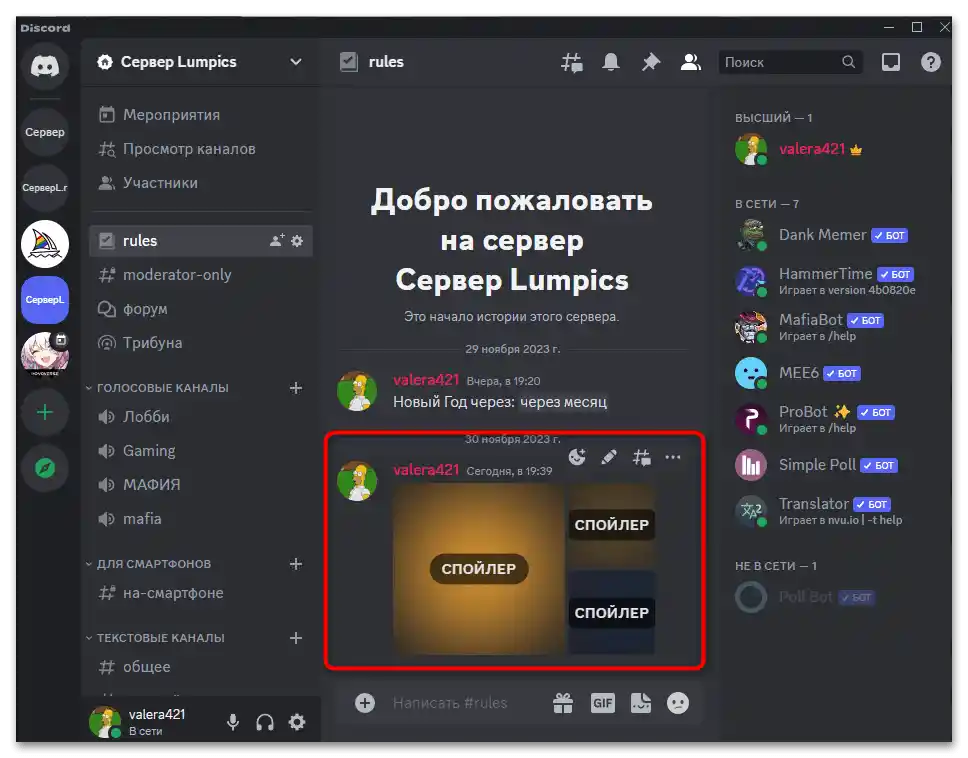
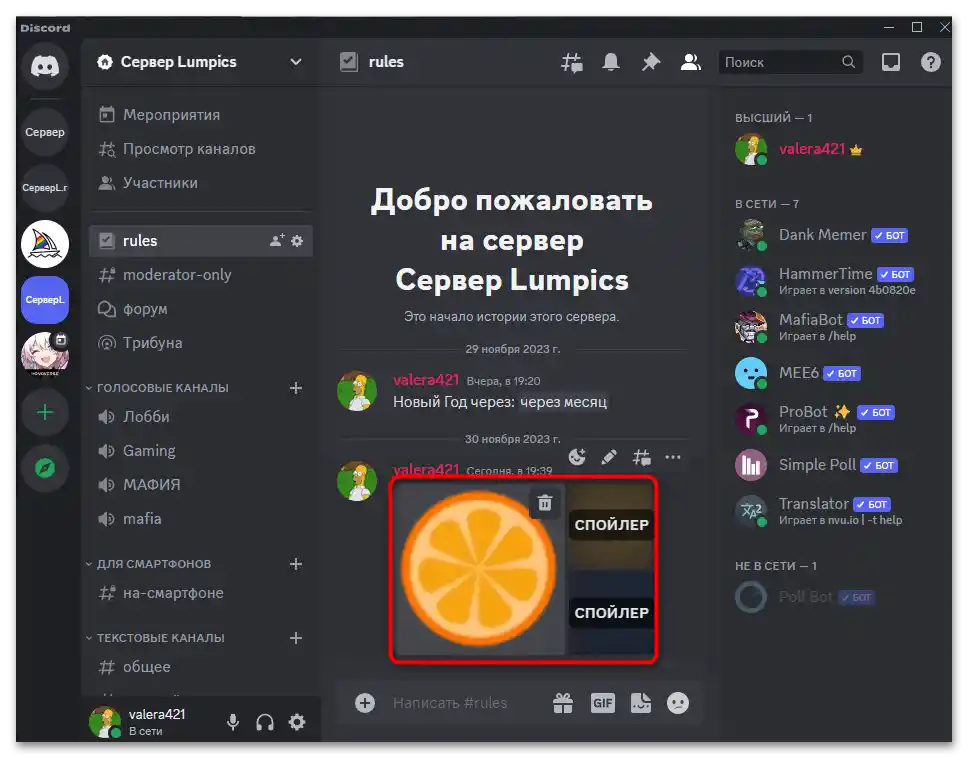
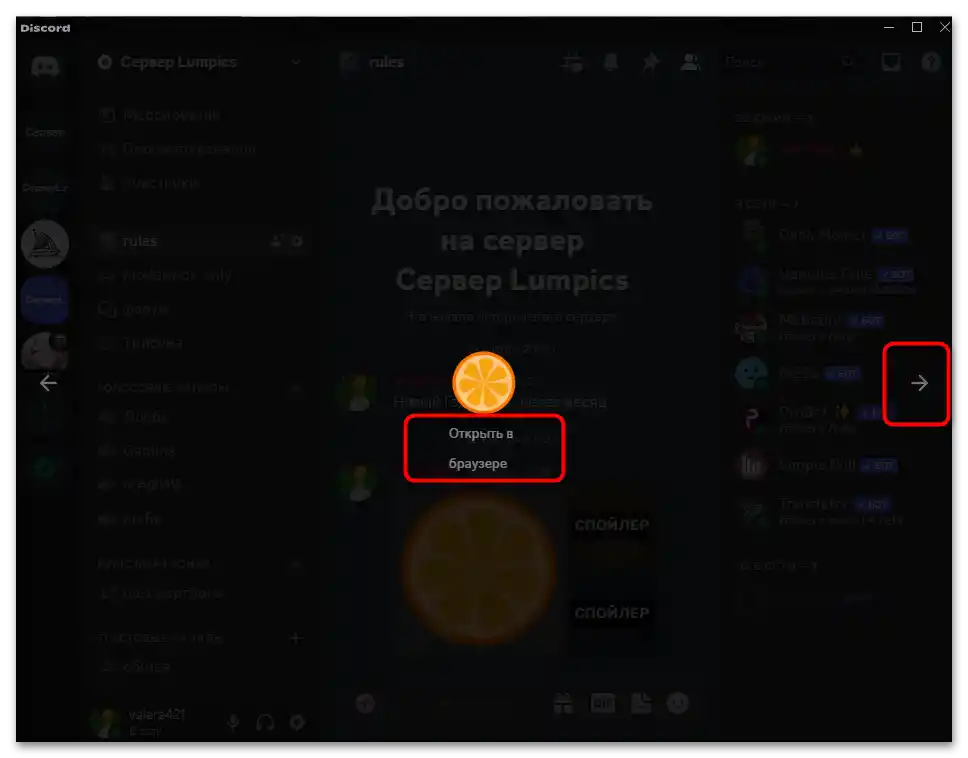
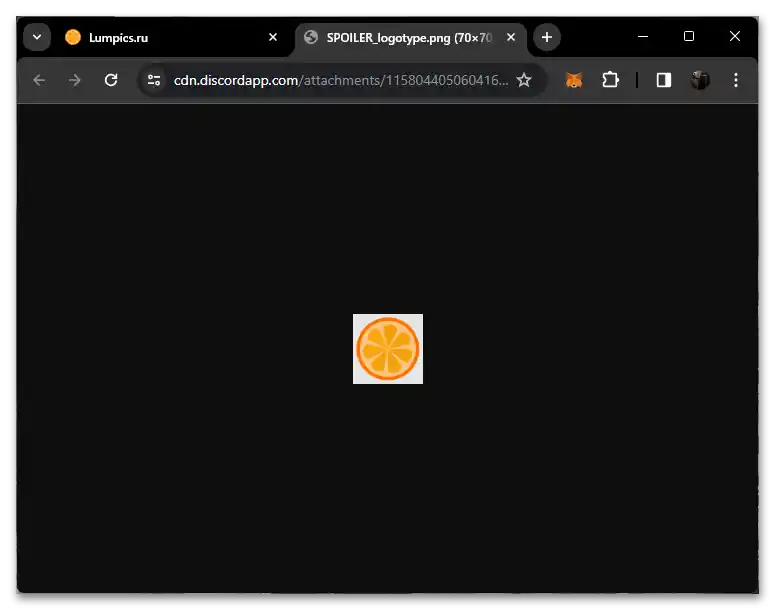
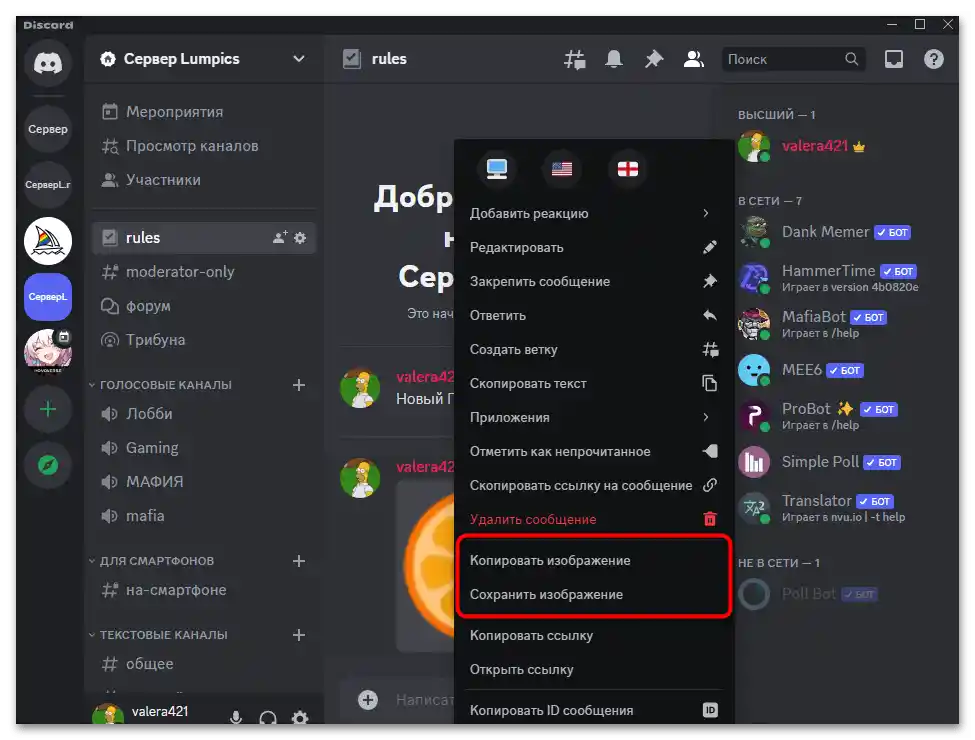
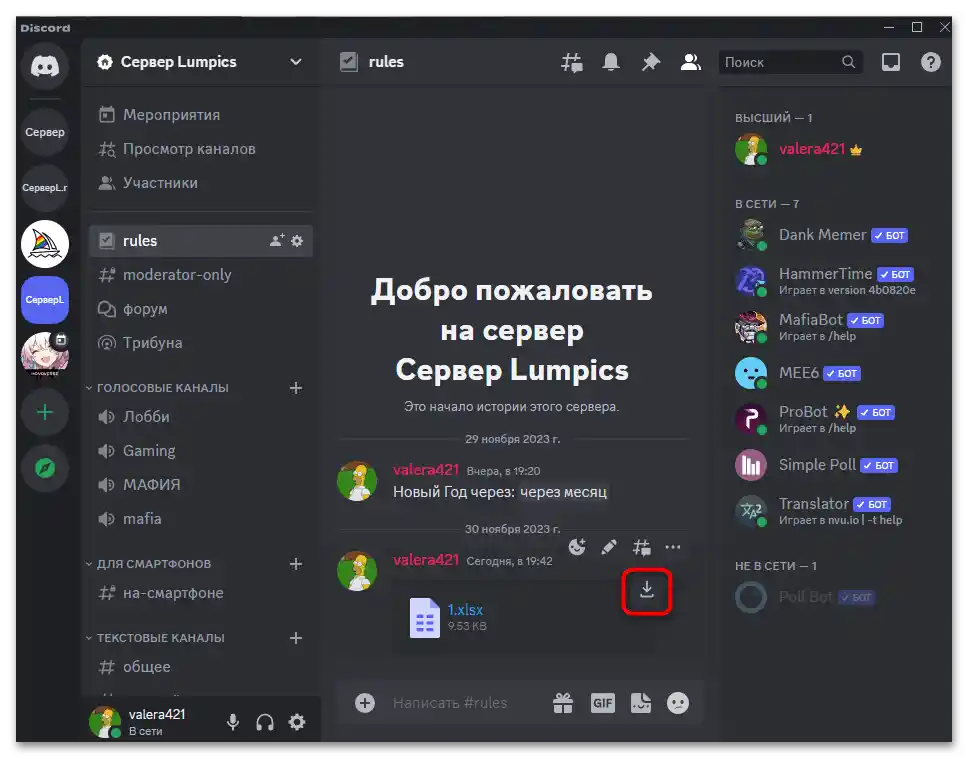
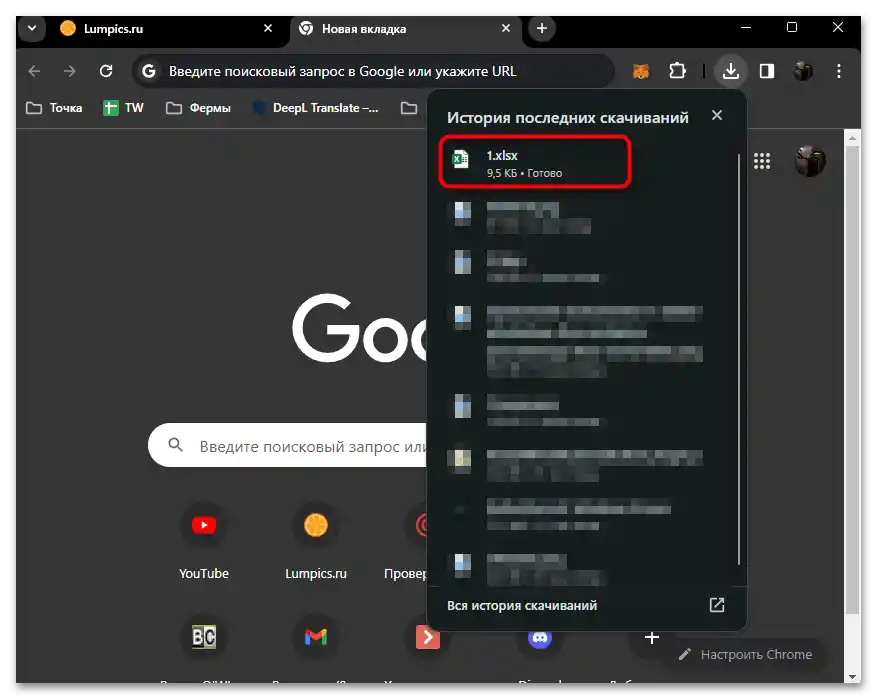
Метод 2: Преглед на прикачени файлове чрез пощата
Не всички потребители знаят за съществуването на раздела с поща в Discord. Той е предназначен за преглед на уведомления и споменавания. Разбира се, там ще се показват и прикачени файлове, така че този метод също е валиден, особено когато става въпрос за необходимостта бързо да прегледате всички последни събития, без да пропуснете нито един прикачен файл.
- За да отворите пощата, кликнете на съответната икона вдясно горе.
- Превключвайте между табовете "За вас", "Непрочетени" и "Споменавания", за да филтрирате различни съобщения в каналите на сървърите.
- Започнете с преглед на списъка със съобщения. Ако видите прикачен файл, можете да изтеглите самия файл, да прочетете текста или да кликнете на изображението, за да го отворите в пълен размер.
- Изображението се отваря точно както при прегледа през съобщенията. То също може да бъде отворено през браузъра, ако е необходимо да копирате линка или да използвате мащабиране.
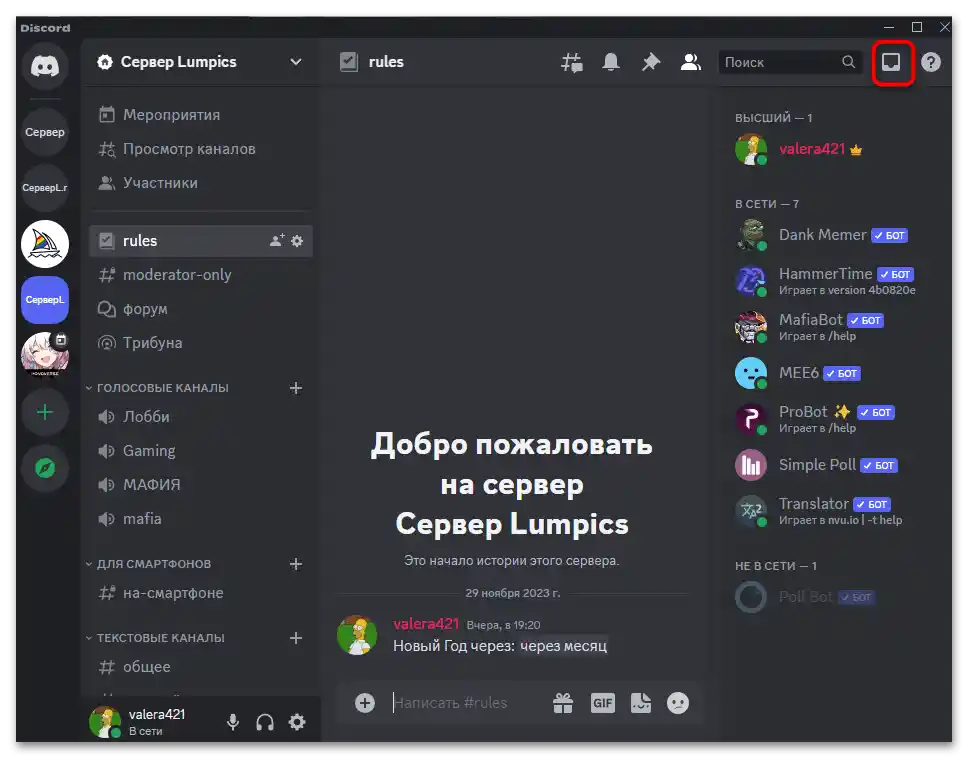
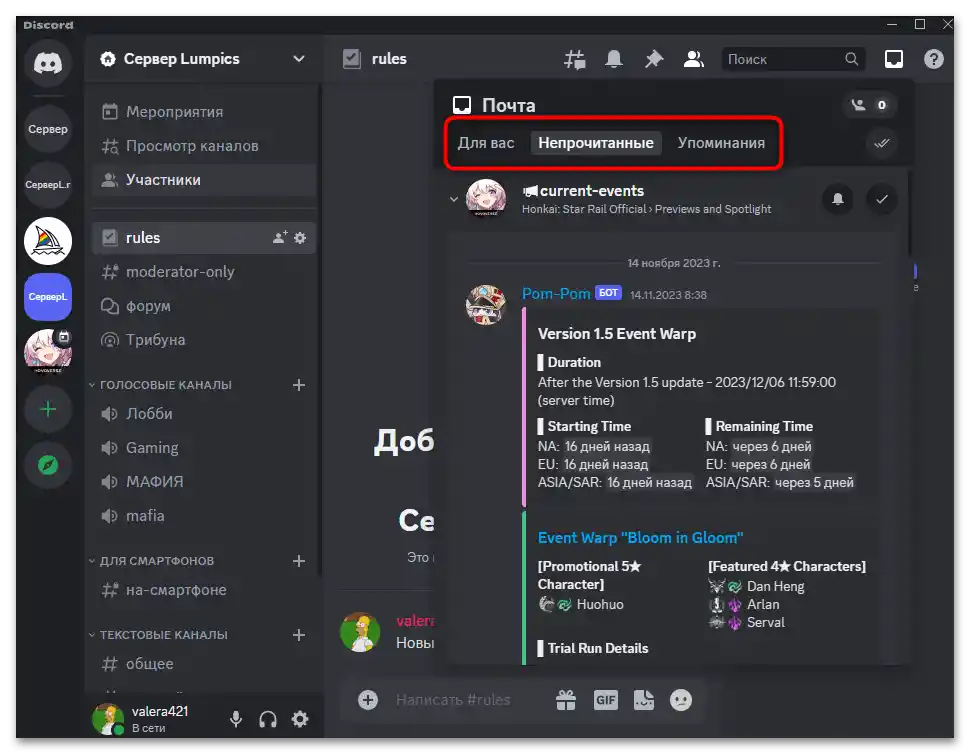
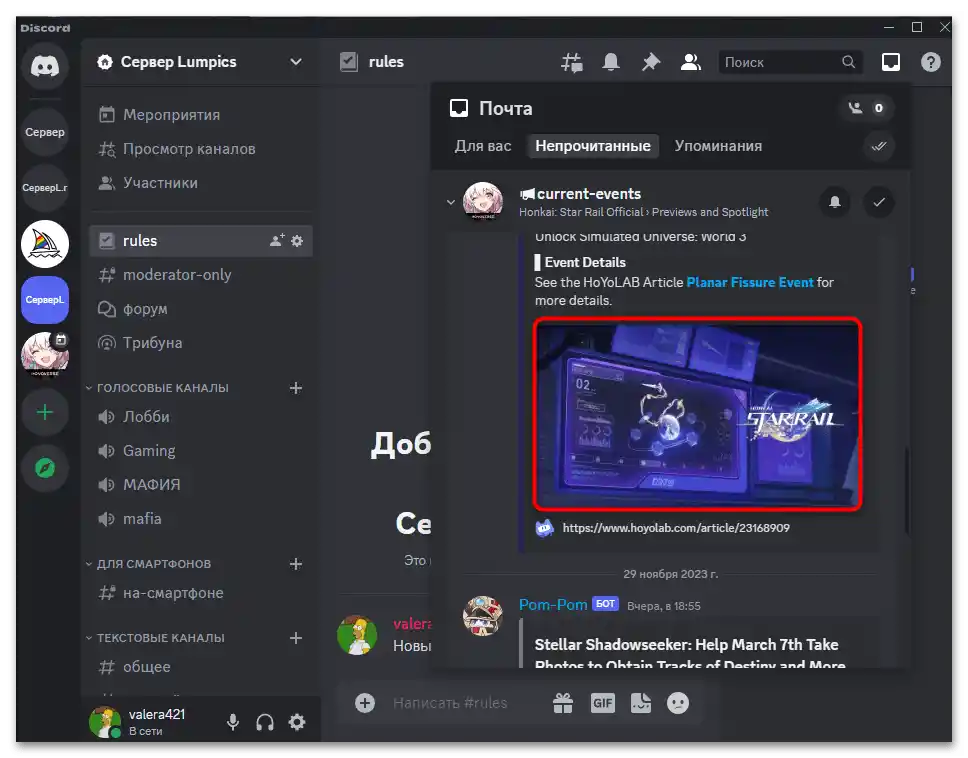
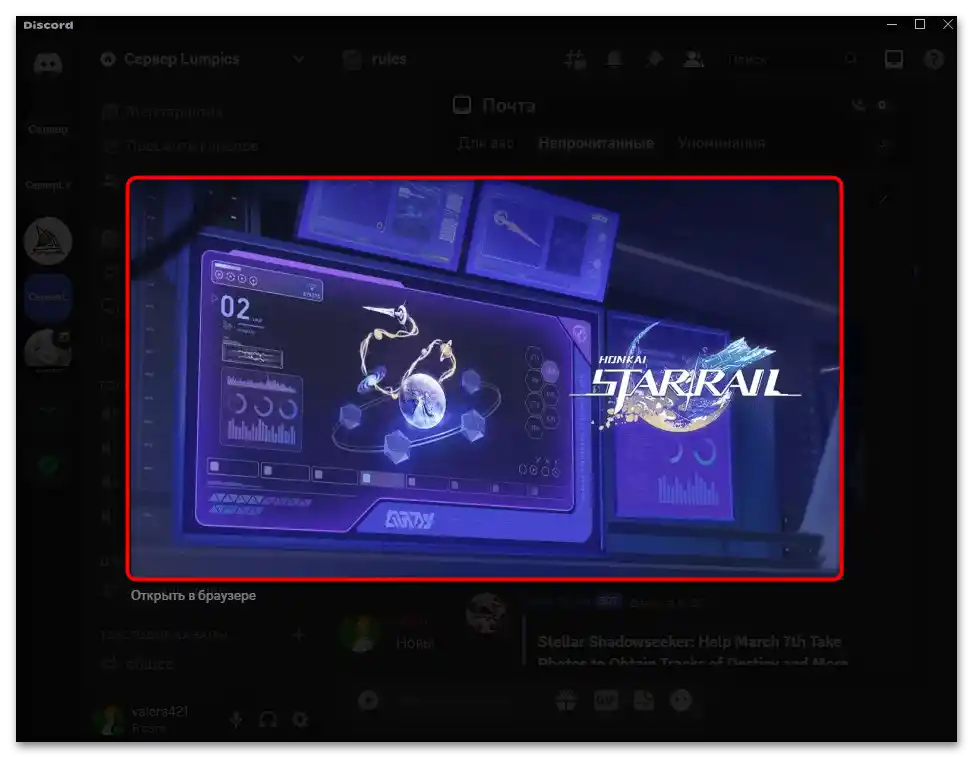
Метод 3: Търсене по прикачени файлове
Най-добрият метод за преглед на прикачени файлове в Discord в ситуация, когато е необходимо да се прегледат изключително те, може да се счита функцията за търсене. Тя поддържа сортиране и филтриране, което позволява да се видят само съобщения с прикачени файлове, изображения или файлове.Нека да разгледаме по-подробно как работи тази функция в десктопната версия.
- Първо, ще трябва да изберете един от сървърите или дори конкретен канал. След това активирайте курсора в полето "Търсене", за да покажете допълнителните настройки на филтрите.
- Настройките за търсене предлагат редица опции, сред които в момента ни интересува "има". След двоеточие ще видите вариантите, които са предложени именно за този филтър.
- След като го изберете, можете да отбележите един от тези варианти, за да намерите прикачен файл, видео, изображение, аудио или стикер.
- След като такъв филтър бъде приложен, на екрана ще се покажат само подходящите за вас съобщения, които имат прикачени файлове. Можете да се запознаете с тях или веднага да преминете в разговора, за да разберете контекста на изпращането на тази информация.
- Важно е да отбележим, че можете да прилагате няколко филтъра едновременно, за да преглеждате не само прикачени файлове, но и прикрепени файлове, ако такива съществуват.
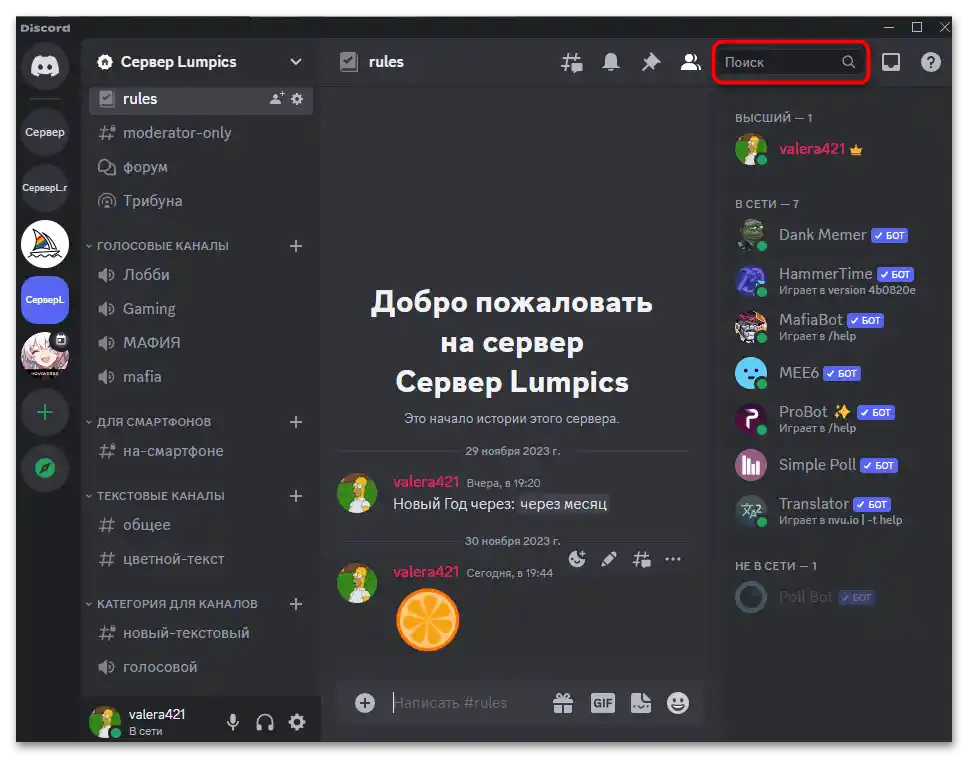
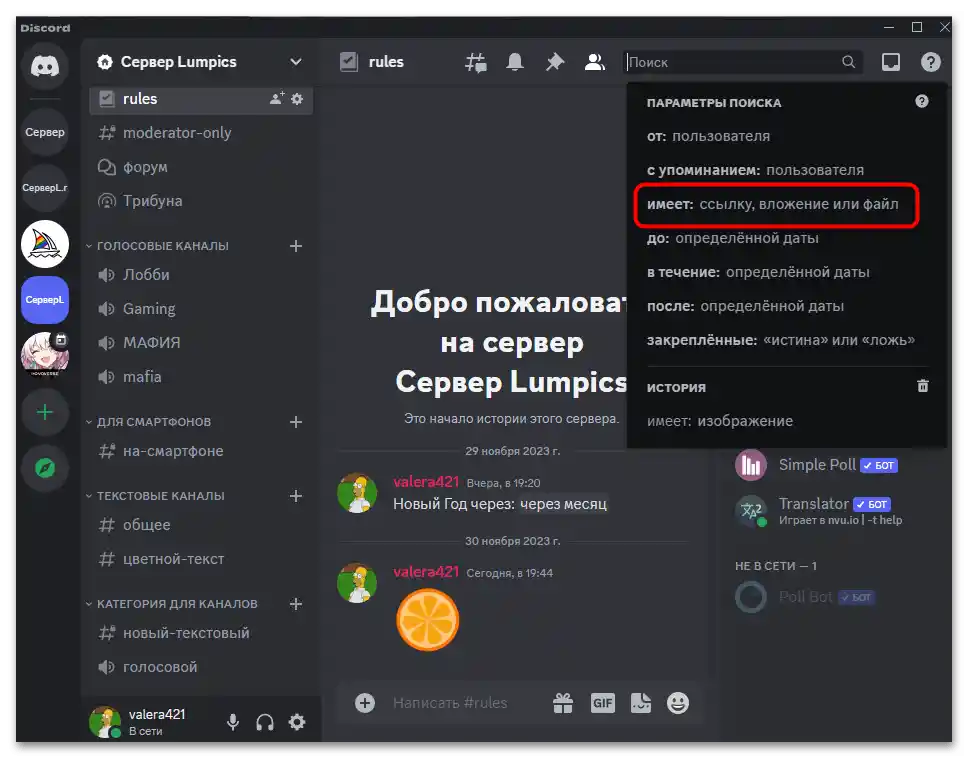
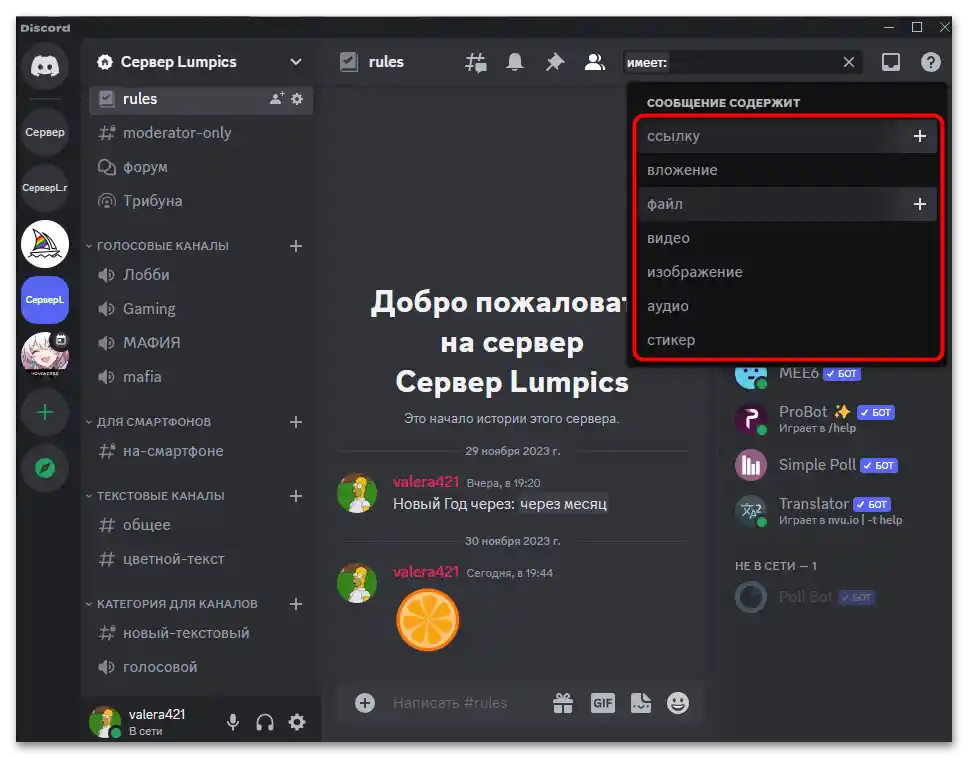
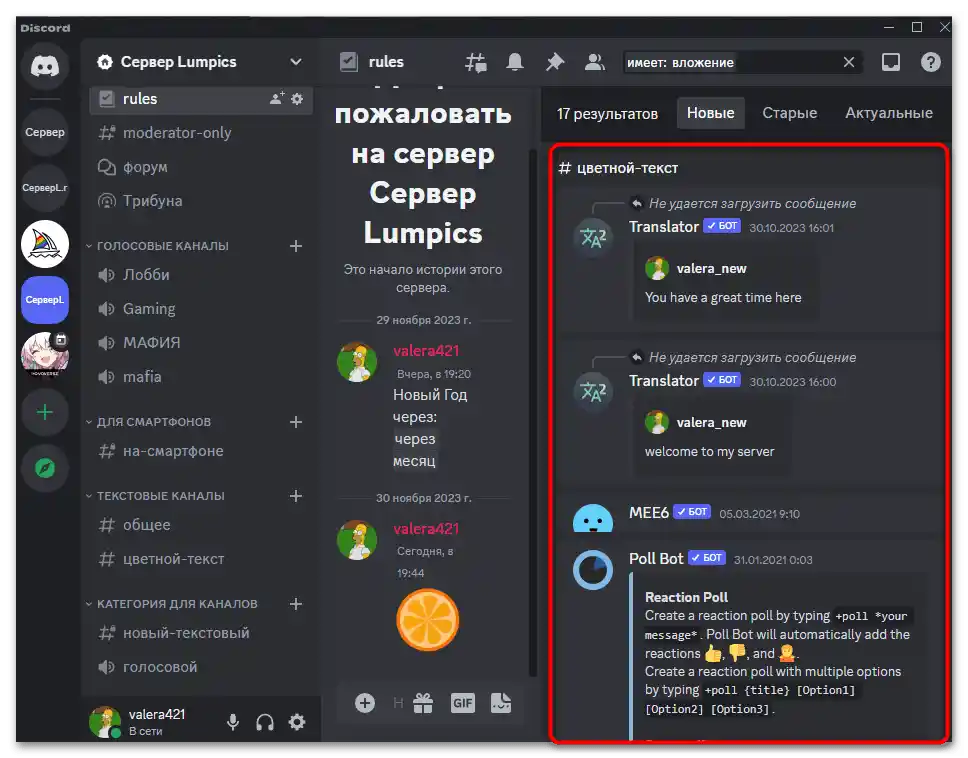
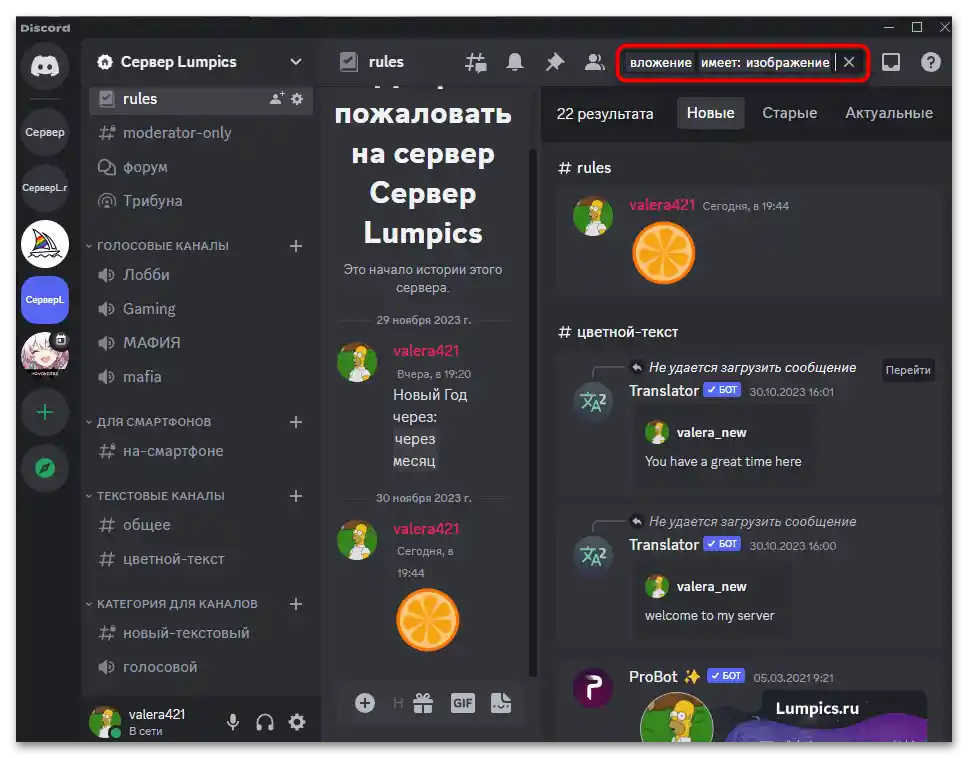
Опция 2: Мобилно приложение
Прегледът на прикачени файлове през мобилното приложение Discord практически не се различава от начина, по който е реализиран в клиентa на компютъра. Въпреки това, разликата е в самия интерфейс и в отсъствието на някои функции. Затова отделно препоръчваме да се запознаете с следните методи на потребителите, които използват мессенджъра на своя смартфон или таблет.
Метод 1: Стандартен преглед на съобщенията
Няма ограничения за преглед на прикачени файлове в съобщенията при стандартното им четене. Можете да отваряте изображения на цял екран, да ги изтегляте на устройството си или да качвате файлове за преглед чрез поддържани приложения. Всичко това се извършва директно в Discord и не изисква превключване на браузъра.
- Докоснете изображението, ако то е под спойлер. Така ще го направите видимо, а следващото натискане върху него ще отвори картината в пълен размер.
- Преглеждайте я, превключвайте между другите прикачени файлове и поставяйте реакции директно чрез този инструмент, ако възникне такава необходимост.За да отворите допълнителното меню с действия, използвайте бутона с трите точки вдясно горе.
- Изберете "Запази", ако искате да изтеглите изображението на устройството си, можете да копирате линка, да го отворите през браузъра или да преминете към съобщението, където това изображение е прикачено.
- Що се отнася до другите файлове, те се отварят само след предварително изтегляне на устройството, за което до всеки такъв обект има бутон за изтегляне.
- След натискане на него статусът на изтеглянето ще бъде показан на панела с известия. След завършване на изтеглянето просто натиснете на файла, за да го отворите.
- Изберете програма за преглед и преминете към запознаване с съдържанието. За съжаление, ако файлът не се поддържа на устройството или няма подходящо приложение, няма да можете да го прегледате от телефона.
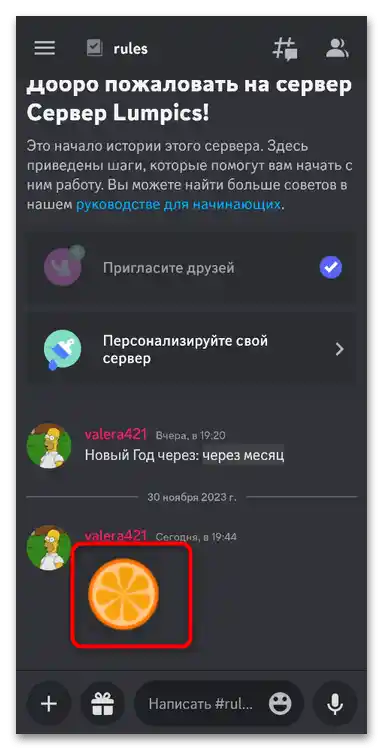
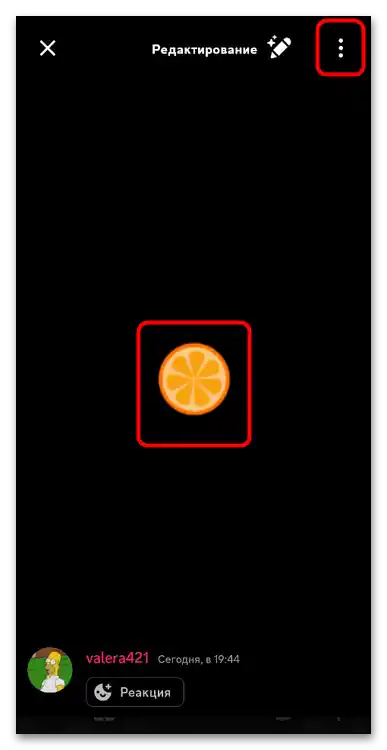
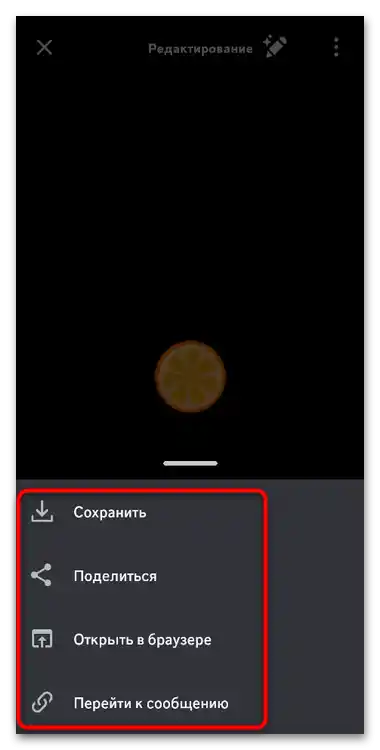
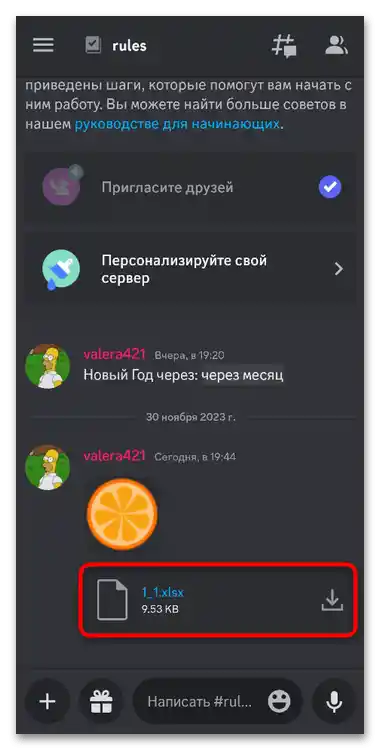
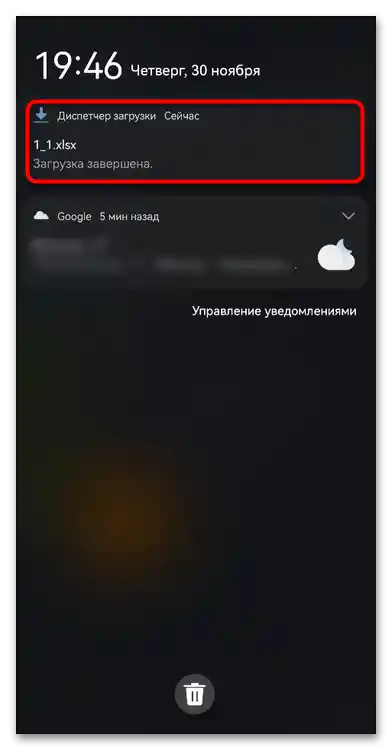
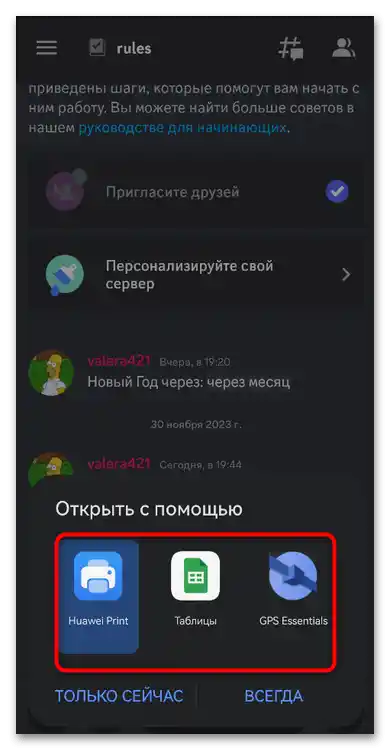
Метод 2: Преглед на прикачени файлове чрез известия
Засега в мобилното приложение Discord няма пълноценна реализация на пощата, както е представена в клиента. Затова потребителят е ограничен само до преглед на различни известия, където могат да се срещнат споменавания на сървъра, в съобщенията на които има прикачени файлове. За запознаване с такъв контент ще е необходимо да изпълните следните действия:
- На долната лента натиснете иконата с камбанка, за да преминете към тези известия.
- Превключвайте между "За вас" и "Споменавания", за да преглеждате само конкретна категория съобщения.
- Всяко от тях се показва отделно с обозначение на канала и сървъра. Всички прикачени файлове са веднага налични, а също така има възможност да преминете към канала със съобщението или да използвате филтри.
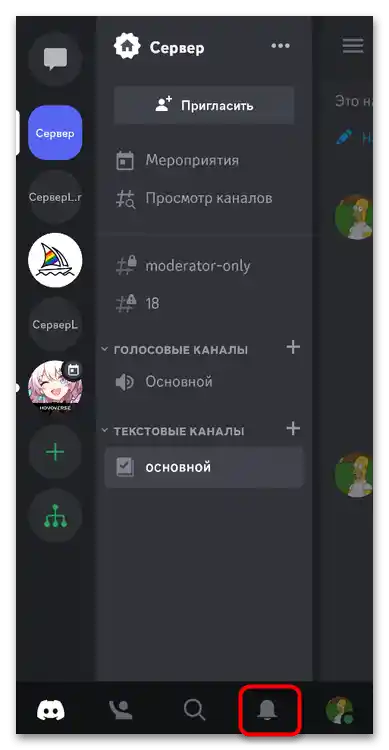
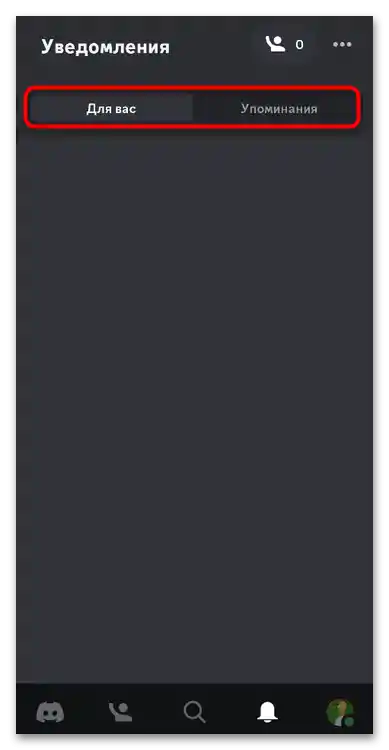
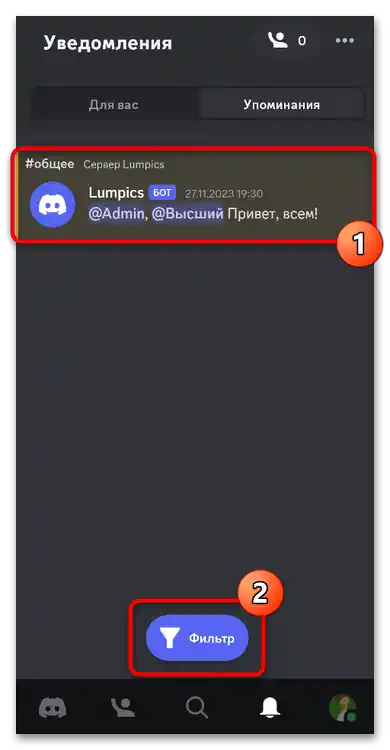
Метод 3: Търсене по прикачени файлове
Както на компютъра, в мобилното приложение можете да използвате търсене на сървърите, за да филтрирате различни съобщения, да търсите известия от конкретни потребители или да направите видими само прикачените файлове. Точно последната опция ни е необходима в момента. Ще покажем как да преминете към търсенето, тъй като все още не всички потребители знаят къде точно се намира необходимият бутон.
- Изберете всеки сървър, по който искате да извършите търсене.Отидете на един от каналите и направете наляво, за да разширите допълнителен прозорец с действия.
- Отгоре натиснете бутона "Търсене".
- Сега можете да зададете параметрите на търсенето, като посочите филтъра "има".
- След това определете какво трябва да включва съобщението. Това могат да бъдат: линкове, прикачени файлове, файлове, видеа, изображения, аудио или стикери.
- Приложете един или повече от тези филтри, след това потвърдете търсенето и започнете да се запознавате с подходящите съобщения. До всяко от тях виждате съответните прикачени файлове, както и информация за изпращача и канала, в който е публикувано съобщението. Ако натиснете върху него, можете веднага да преминете към този канал.